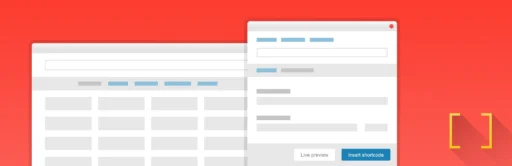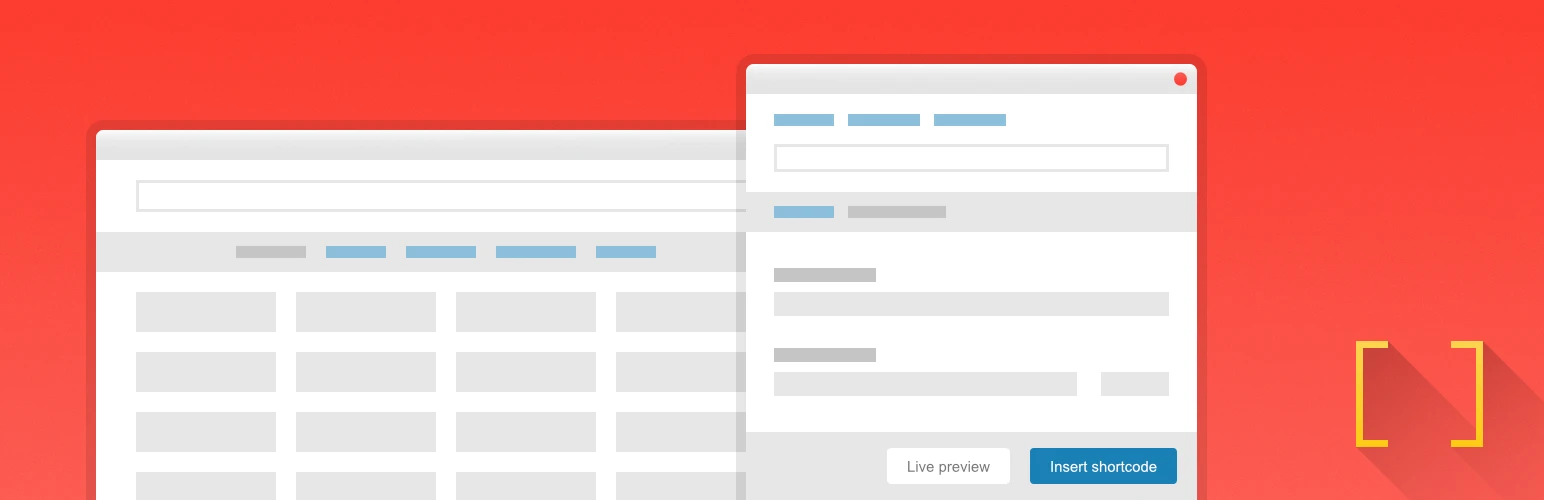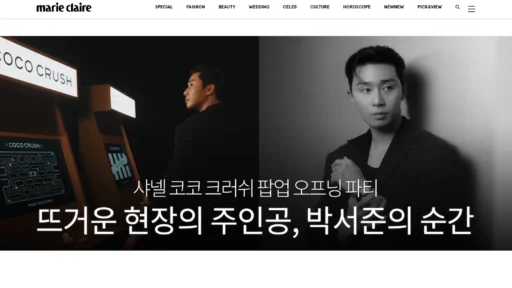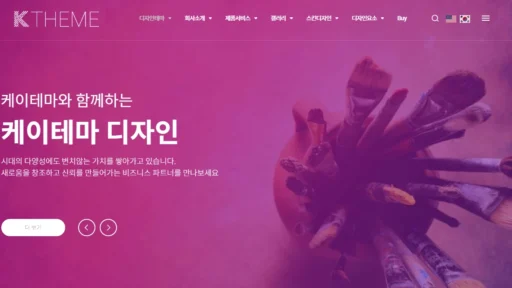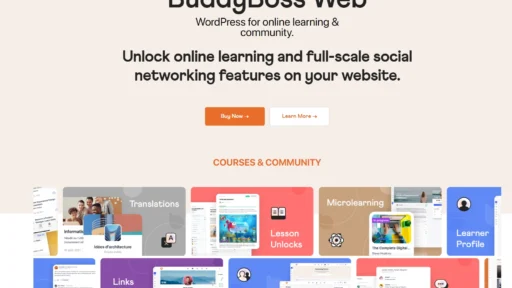글 목차
워드프레스 쇼트코드란 무엇인가요?
워드프레스의 매력은 전세계에서 개발되어 배포되는 다양한 플러그인을 이용하는 것입니다. 무료 혹은 유료로 제공되는 이러한 플러그인은 현재 본 블로그에서도 SEO와 글 배포를 위해 사용하고 있습니다.
컨텐츠 포스팅 SNS 다중 배포, FS Poster로 쉽게 해결하기 – 워드프레스 블로그 꿀팁
쇼트코드는 다양한 플러그인 혹은 기능을 단 한줄을 코드로 실행시킬 수 있도록 하는 편의기능입니다. 워드프레스에서 쇼트코드를 사용하면, 코딩 지식 없이도 복잡한 기능을 페이지나 포스트에 삽입할 수 있습니다. 워드프레스 기본적으로 갤러리나, 비디오, 오디오 등과같은 20개의 쇼트코드가 기본적으로 제공됩니다. 그리고 Contact Form 7, WooCommerce와 같은 인기 플러그인은 다양한 쇼트코드를 제공하여 기능을 확장합니다.
이번 글에서는 쇼트코드 사용법에 대해서 실습코드와 함께 정리하였으니 단계별로 확인하여 사용법을 익혀보시기 바랍니다.
쇼트코드 형태와 문법
쇼트코드는 [shortcode] 형태로 작성되는 짧은 코드입니다. 이 코드는 워드프레스가 인식하여 특정 기능을 실행합니다. 예를 들어, [gallery] 쇼트코드를 사용하면 여러 이미지를 한 번에 삽입할 수 있습니다.
쇼트코드의 기본 문법은 다음과 같습니다:
[shortcode_name attribute1=”value1″ attribute2=”value2″]
이 문법을 사용하면 다양한 속성(attribute)을 지정하여 원하는 기능을 세부적으로 설정할 수 있습니다.
사실 쇼트코드 도입 이전에는 플러그인이나 워드프레스의 특정 기능을 추가하려면 HTML, CSS, JavaScript 등의 코딩을 직접 작성해야 했습니다. 하지만 쇼트코드가 도입된 후, 복잡한 기능도 몇 글자의 코드로 쉽게 삽입할 수 있게 된 것이죠.
워드프레스 쇼트코드 사용법
간단하게 사용방법과 쇼트코드 예제를 알아보겠습니다.
쇼트코드 삽입 방법
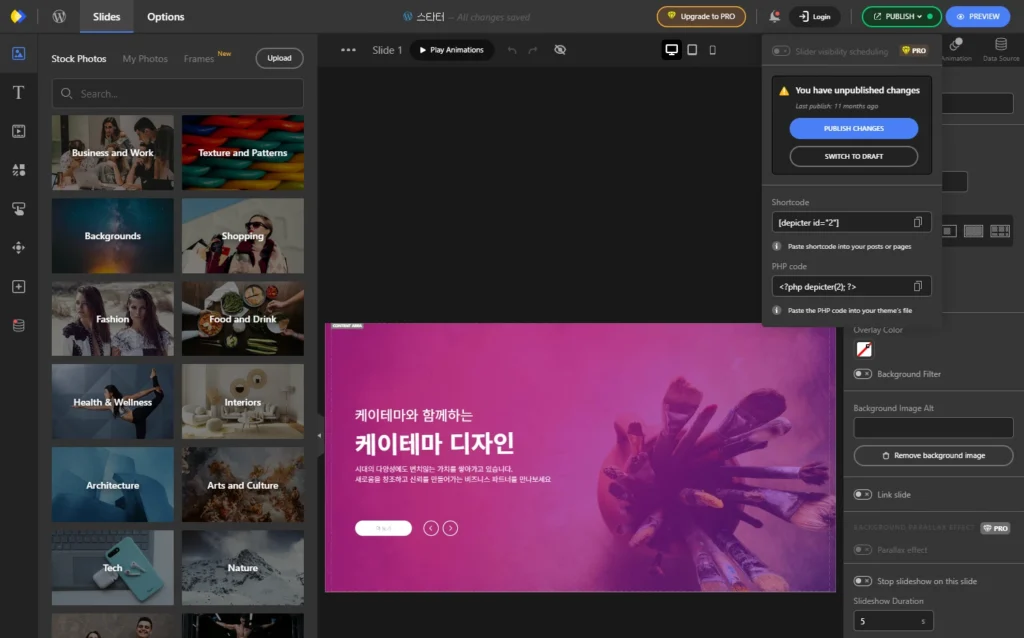
워드프레스에서 쇼트코드를 삽입하는 방법은 매우 간단합니다.
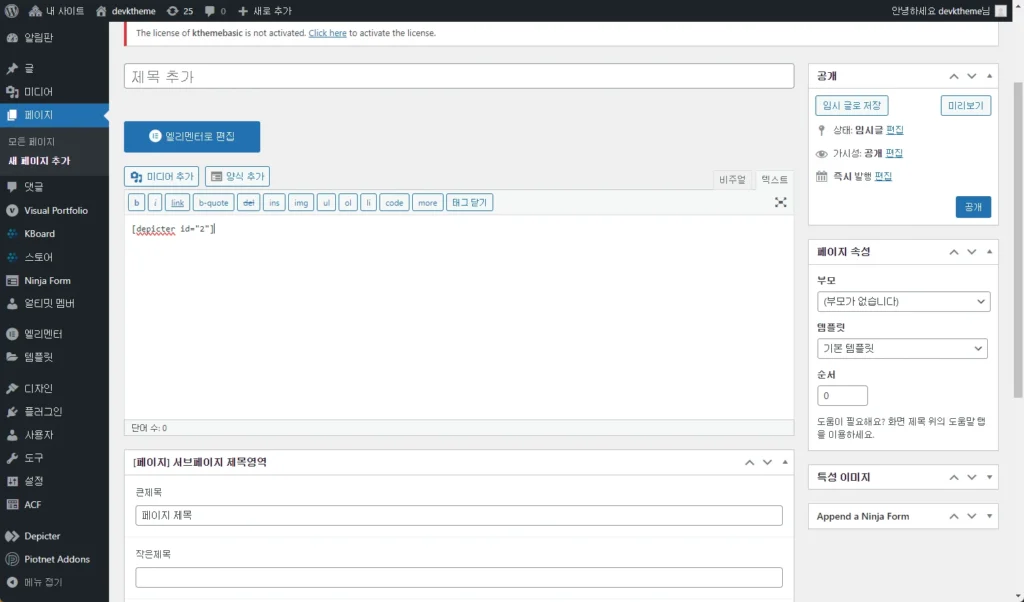
- 새글 혹은 새페이지 작성 : 워드프레스 대시보드에서 페이지나 포스트 편집기를 엽니다.
- 텍스트 블록 선택: 삽입할 위치에 텍스트 블록을 선택합니다. 혹은 html 편집상태에서 원하는 위치에 커서를 가져다 놓습니다.
- 쇼트코드 입력: 원하는 쇼트코드를 입력합니다. 예를 들어, 갤러리 쇼트코드를 사용하려면
[gallery ids="1,2,3"]와 같이 입력합니다. - 변경 사항 저장
이제 쇼트코드가 적용된 콘텐츠를 확인할 수 있습니다.
기본 쇼트코드 예제
워드프레스에는 기본적으로 여러 가지 유용한 쇼트코드가 포함되어 있습니다. 다음은 자주 사용되는 기본 쇼트코드의 예제입니다. 워드프레스 설치 시 기본으로 포함된 쇼트코드 입니다.
갤러리(Gallery) 쇼트코드 사용법
갤러리 쇼트코드는 여러 이미지를 한 번에 삽입하여 갤러리 형식으로 표시할 때 유용합니다. 갤러리를 미리 생성해 놓아야 하며 생성하는 방법은 다음의 글에서 확인이 가능합니다.
미디어 라이브러리의 갤러리 생성기능
-
기본 사용법:
[gallery ids="1,2,3"]ids속성에는 갤러리에 포함할 이미지의 ID를 쉼표로 구분하여 입력합니다.- 예를 들어, 이미지 ID가 1, 2, 3인 이미지를 갤러리로 표시하고 싶다면,
[gallery ids="1,2,3"]를 입력합니다.
-
추가 속성:
columns: 갤러리의 열 수를 지정합니다. 예:[gallery ids="1,2,3" columns="2"]size: 이미지 크기를 지정합니다. 예:[gallery ids="1,2,3" size="thumbnail"]
비디오(Video) 쇼트코드 사용법
비디오 쇼트코드는 웹페이지에 동영상을 삽입할 때 사용됩니다. 파일은 미리 업로드하거나 온라인상의 주소를 알면 해당 파일의 주소를 입력하시기 바랍니다.
-
기본 사용법:
[video src="https://wp-guide.co.kr/video.mp4"]src속성에는 동영상 파일의 URL을 입력합니다.- 예를 들어, 동영상 파일이
https://wp-guide.co.kr/video.mp4에 있다면,[video src="https://wp-guide.co.kr/video.mp4"]를 입력합니다.
-
추가 속성:
width와height: 비디오의 너비와 높이를 지정합니다. 예:[video src="https://wp-guide.co.kr/video.mp4" width="640" height="360"]poster: 비디오가 로드되기 전에 표시할 이미지를 지정합니다. 예:[video src="https://wp-guide.co.kr/video.mp4" poster="https://wp-guide.co.kr/poster.jpg"]
오디오(Audio) 쇼트코드 사용법
오디오 쇼트코드는 웹페이지에 오디오 파일을 삽입할 때 사용됩니다.
-
기본 사용법:
[audio src="https://wp-guide.co.kr/audio.mp3"]src속성에는 오디오 파일의 URL을 입력합니다.- 예를 들어, 오디오 파일이
https://wp-guide.co.kr/audio.mp3에 있다면,[audio src="https://wp-guide.co.kr/audio.mp3"]를 입력합니다.
-
추가 속성:
loop: 오디오를 반복 재생합니다. 예:[audio src="https://wp-guide.co.kr/audio.mp3" loop="on"]autoplay: 페이지 로드 시 자동으로 오디오를 재생합니다. 예:[audio src="https://wp-guide.co.kr/audio.mp3" autoplay="on"]
이 외에도 많은 쇼트코드가 있으며, 플러그인 설치를 통해 추가 쇼트코드를 사용할 수도 있습니다. 쇼트코드는 워드프레스 웹사이트를 더욱 유연하고 기능적으로 만들어 줍니다.
사용자 정의 워드프레스 쇼트코드 만들기
조금 어렵기는 하지만 기본 제공 쇼트코드 외에도 사용자가 직접 정의하여 사용할 수 있습니다. 사용자 정의 쇼트코드를 통해 웹사이트에 필요한 맞춤형 기능을 쉽게 추가할 수 있습니다.
사용자 정의 쇼트코드란 무엇인가요?
사용자 정의 쇼트코드가 왜 필요하냐면 특정 기능이나 콘텐츠를 반복적으로 사용해야 하는 경우가 있기 때문입니다. 예를 들어, 특정 스타일의 버튼이나 자주 사용하는 HTML 블록 등을 쇼트코드로 정의하면 편리하게 사용할 수 있겠지요.
사용자 정의 쇼트코드 작성 방법
사용자 정의 쇼트코드를 작성하려면 워드프레스 테마의 functions.php 파일을 수정해야 합니다. 다음은 기본적인 사용자 정의 쇼트코드를 작성하는 단계입니다:
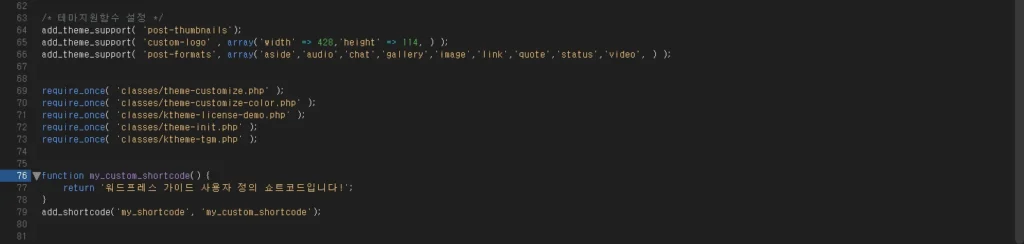
-
테마의
functions.php파일 열기:- 워드프레스 대시보드에서
테마 편집기로 이동하여,functions.php파일을 엽니다.
- 워드프레스 대시보드에서
-
쇼트코드 함수 작성하기:
-
먼저, 실행할 기능을 정의하는 PHP 함수를 작성합니다. 예를 들어, 간단한 메시지를 출력하는 함수를 작성할 수 있습니다.
function my_custom_shortcode() { return '워드프레스 가이드 사용자 정의 쇼트코드입니다!'; }
-
-
쇼트코드 등록하기:
-
add_shortcode함수를 사용하여 쇼트코드를 등록합니다.add_shortcode('my_shortcode', 'my_custom_shortcode');
-
-
완성된 코드:
-
전체 코드는 다음과 같습니다.
function my_custom_shortcode() { return '워드프레스 가이드 사용자 정의 쇼트코드입니다!'; } add_shortcode('my_shortcode', 'my_custom_shortcode');
-
-
쇼트코드 사용하기:
- 이제 페이지나 포스트 편집기에서
[my_shortcode]를 입력하면, ‘이것은 사용자 정의 쇼트코드입니다!’라는 문구가 출력됩니다.
- 이제 페이지나 포스트 편집기에서
실습 예제
다음은 실제로 유용한 사용자 정의 쇼트코드를 만드는 예제입니다. 이 예제에서는 사용자 정의 버튼을 생성하는 쇼트코드를 작성합니다.
-
사용자 정의 버튼 함수 작성:
function custom_button_shortcode($atts) { $atts = shortcode_atts( array( 'text' => '이동하기', 'url' => '#', ), $atts, 'button' ); return 'a href="' . esc_url($atts['url']) . '" class="custom-button"' . esc_html($atts['text']) . '/a'; } -
쇼트코드 등록하기:
add_shortcode('button', 'custom_button_shortcode'); -
완성된 코드:
function custom_button_shortcode($atts) { $atts = shortcode_atts( array( 'text' => '이동하기', 'url' => '#', ), $atts, 'button' ); return 'a href="' . esc_url($atts['url']) . '" class="custom-button"' . esc_html($atts['text']) . '/a'; } add_shortcode('button', 'custom_button_shortcode'); -
쇼트코드 사용하기:
- 페이지나 포스트 편집기에서
[button text="Visit Website" url="https://wp-guide.co.kr"]를 입력하면, ‘Visit Website’라는 텍스트가 표시된 버튼이 생성됩니다.
- 페이지나 포스트 편집기에서
이렇게 하면 사용자 정의 쇼트코드를 통해 웹사이트에 맞춤형 기능을 추가할 수 있습니다.
워드프레스 쇼트코드 활용 사례
워드프레스 쇼트코드는 웹사이트를 사용자의 입맛에 맞게 만들기 위해 다양한 방식으로 활용될 수 있습니다. 이 섹션에서는 페이지 레이아웃 변경, 콘텐츠 템플릿 작성, 그리고 플러그인과의 통합에서 쇼트코드가 어떻게 사용되는지 살펴보겠습니다.
페이지 레이아웃 변경을 위한 쇼트코드
워드프레스 쇼트코드는 페이지 레이아웃을 쉽게 변경할 수 있는 좋은 도구입니다. 다음은 레이아웃 변경을 위한 쇼트코드 활용 예제입니다:
-
열(Column) 쇼트코드: 여러 개의 열을 만들어 페이지 콘텐츠를 정리할 수 있습니다.
[column width="one-third"]첫 번째 열 내용[/column] [column width="two-thirds"]두 번째 열 내용[/column]width속성을 사용하여 열의 너비를 지정합니다.
-
탭(Tab) 쇼트코드: 여러 탭을 사용하여 콘텐츠를 깔끔하게 정리할 수 있습니다.
[[tabs]] [[tab title="탭 1"]]첫 번째 탭 내용[[/tab]] [[tab title="탭 2"]]두 번째 탭 내용[[/tab]] [[/tabs]]
콘텐츠 템플릿 작성에 유용한 쇼트코드
쇼트코드를 사용하여 자주 사용하는 콘텐츠 템플릿을 쉽게 작성할 수 있습니다. 이는 시간 절약과 일관된 디자인 유지에 도움이 됩니다.
-
박스(Box) 쇼트코드: 주의사항, 정보, 경고 등 다양한 유형의 박스를 만들 수 있습니다.
[box type="info"]이것은 정보 박스입니다.[/box] [box type="warning"]이것은 경고 박스입니다.[/box] -
버튼(Button) 쇼트코드: 특정 행동을 유도하는 버튼을 만들 수 있습니다.
[button url="https://wp-guide.co.kr" text="더 알아보기"]url속성에는 버튼 클릭 시 이동할 URL을,text속성에는 버튼에 표시될 텍스트를 입력합니다.
플러그인 쇼트코드
워드프레스 쇼트코드는 다양한 플러그인과 통합되어 기능을 확장할 수 있습니다. 다음은 인기 있는 플러그인과 통합된 쇼트코드 예제입니다:
-
Contact Form 7 쇼트코드: Contact Form 7 플러그인을 사용하여 연락처 폼을 삽입할 수 있습니다.
[contact-form-7 id="1234" title="Contact form 1"]id속성에는 폼 ID를,title속성에는 폼 제목을 입력합니다.
-
WooCommerce 쇼트코드: WooCommerce 플러그인을 사용하여 상품을 표시할 수 있습니다.
[products limit="4" columns="4" orderby="date" order="DESC"]limit속성에는 표시할 상품 수를,columns속성에는 열 수를,orderby와order속성에는 정렬 기준과 순서를 입력합니다.
-
Event Calendar 쇼트코드: The Events Calendar 플러그인을 사용하여 이벤트 일정을 표시할 수 있습니다.
[tribe_events view="month" category="conference"]view속성에는 표시할 뷰 타입을,category속성에는 이벤트 카테고리를 입력합니다.
워드프레스 쇼트코드 관리 및 최적화 방법
워드프레스 쇼트코드를 효과적으로 관리하고 최적화하면 웹사이트의 성능과 유지보수 효율성을 높일 수 있습니다. 이 섹션에서는 쇼트코드 관리 팁과 성능 최적화 방법도 함께 챙겨가세요.
쇼트코드 관리 팁
쇼트코드를 많이 사용하시는 분들은 홈페이지 속도향상을 위해 그리고 효율적인 쇼트코드 관리를 위해 다음의 팁을 참고하세요:
-
일관된 네이밍 규칙 사용:
- 쇼트코드를 작성할 때 일관된 네이밍 규칙을 사용하세요. 예를 들어,
my_custom_shortcode와 같이 의미 있는 이름을 사용하면 나중에 식별하기 쉽습니다.
- 쇼트코드를 작성할 때 일관된 네이밍 규칙을 사용하세요. 예를 들어,
-
주석 작성:
functions.php파일에 쇼트코드를 추가할 때는 코드에 주석을 작성하세요. 주석을 통해 쇼트코드의 목적과 사용법을 설명하면 유지보수가 쉬워집니다.
// 이 쇼트코드는 사용자 정의 버튼을 생성합니다. function custom_button_shortcode($atts) { // 함수 내용 } add_shortcode('button', 'custom_button_shortcode'); -
쇼트코드 라이브러리 작성:
- 여러 쇼트코드를 사용하는 경우, 별도의 파일이나 라이브러리로 정리하세요. 예를 들어,
shortcodes.php파일을 만들어 모든 쇼트코드를 관리할 수 있습니다.
// shortcodes.php 파일에 모든 쇼트코드를 작성 function custom_button_shortcode($atts) { // 함수 내용 } add_shortcode('button', 'custom_button_shortcode'); - 여러 쇼트코드를 사용하는 경우, 별도의 파일이나 라이브러리로 정리하세요. 예를 들어,
-
플러그인 활용:
- 쇼트코드 관리에 도움이 되는 플러그인을 활용하세요. 예를 들어, “Shortcodes Ultimate” 플러그인은 쇼트코드를 쉽게 추가하고 관리할 수 있는 기능을 제공합니다.
- 위 플러그인과 함께 Create Shortcodes for Anything – WordPress plugin 도 확인해보시기 바랍니다.
마무리
쇼트코드는 간단하게 다양한 기능을 이용할 수 있으나 절제하여 사용할 필요가 있습니다. 전반적인 홈페이지의 속도를 저하시킬 수 있기 때문이죠. 이러한 문제는 쇼트코드 구조의 최적화, 캐시사용, 쿼리 최적화 등을 통해서 어느정도 보완을 할 수는 있으니 참고하시기 바랍니다.
보너스 자주 묻는 질문(FAQ)
워드프레스 쇼트코드를 처음 사용하는 사용자나 경험 많은 사용자 모두 자주 묻는 질문이 있습니다. 이 섹션에서는 쇼트코드 관련 자주 묻는 질문과 그에 대한 답변을 제공합니다.
쇼트코드 관련 자주 묻는 질문과 답변
-
-
쇼트코드란 무엇인가요?
쇼트코드는 워드프레스에서 특정 기능을 쉽게 삽입할 수 있는 간단한 코드입니다.
[shortcode]형태로 작성되며, 페이지나 포스트에 삽입하여 다양한 기능을 구현할 수 있습니다. -
어디에서 쇼트코드를 사용할 수 있나요?
쇼트코드는 페이지, 포스트, 사이드바 위젯, 텍스트 블록 등 워드프레스 편집기가 있는 모든 곳에서 사용할 수 있습니다.
-
쇼트코드를 어떻게 삽입하나요?
쇼트코드를 삽입하려면 워드프레스 편집기에서 텍스트 블록을 선택한 후,
[shortcode]형태로 입력하면 됩니다. 예를 들어,[gallery ids="1,2,3"]와 같이 입력합니다. -
사용자 정의 쇼트코드를 어떻게 만들 수 있나요?
사용자 정의 쇼트코드를 만들려면,
functions.php파일을 열고, 다음과 같은 코드를 추가하면 됩니다.function my_custom_shortcode() { return '이것은 사용자 정의 쇼트코드입니다!'; } add_shortcode('my_shortcode', 'my_custom_shortcode');이제
[my_shortcode]를 사용하여 사용자 정의 쇼트코드를 삽입할 수 있습니다. -
쇼트코드를 사용했는데 제대로 작동하지 않습니다. 무엇이 문제일까요?
쇼트코드가 제대로 작동하지 않는 경우, 다음을 확인하세요:
- 쇼트코드 문법이 올바른지 확인합니다.
- 관련 플러그인이나 테마가 최신 버전인지 확인합니다.
- 쇼트코드가 올바른 위치에 삽입되었는지 확인합니다.
- 캐시를 지우고 페이지를 새로고침해 봅니다.
-
쇼트코드를 관리하는 가장 좋은 방법은 무엇인가요?
쇼트코드를 효율적으로 관리하려면, 일관된 네이밍 규칙을 사용하고,
functions.php파일에 주석을 작성하여 쇼트코드의 목적과 사용법을 설명하는 것이 좋습니다. 여러 쇼트코드를 사용하는 경우, 별도의 파일로 정리하는 것도 좋은 방법입니다. -
쇼트코드를 최적화하는 방법은 무엇인가요?
쇼트코드를 최적화하려면 불필요한 코드를 최소화하고, 캐싱을 활용하며, 데이터베이스 쿼리를 최적화하는 것이 좋습니다. 또한, 워드프레스와 관련 플러그인을 최신 버전으로 유지하세요.
-
기본 제공 쇼트코드 외에 더 많은 쇼트코드를 사용할 수 있나요?
네, 플러그인을 설치하면 더 많은 쇼트코드를 사용할 수 있습니다. 예를 들어, Contact Form 7, WooCommerce 등 다양한 플러그인이 추가 쇼트코드를 제공합니다.
-
쇼트코드가 SEO에 영향을 미치나요?
쇼트코드 자체는 SEO에 직접적인 영향을 미치지 않지만, 쇼트코드를 사용하여 추가된 콘텐츠가 SEO에 영향을 줄 수 있습니다. 예를 들어, 이미지 갤러리나 동영상 삽입 등은 사용자 경험을 향상시켜 SEO에 긍정적인 영향을 미칠 수 있습니다.
-